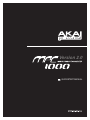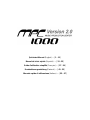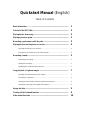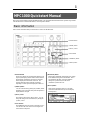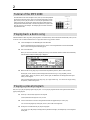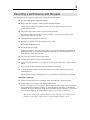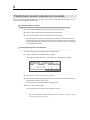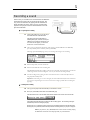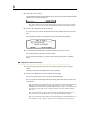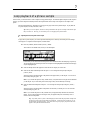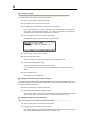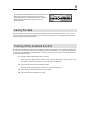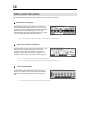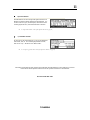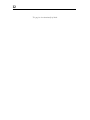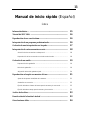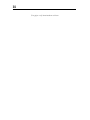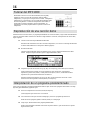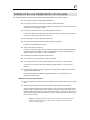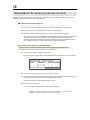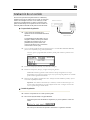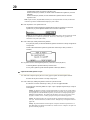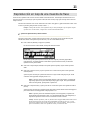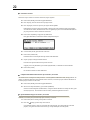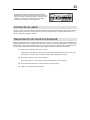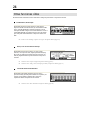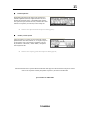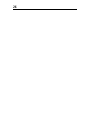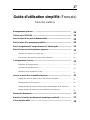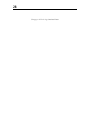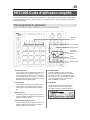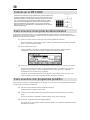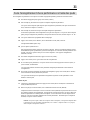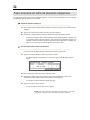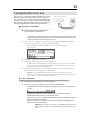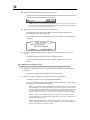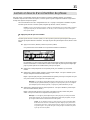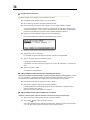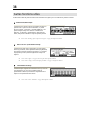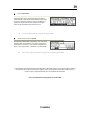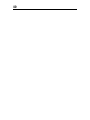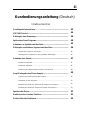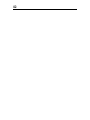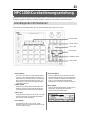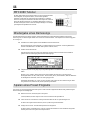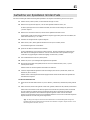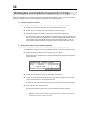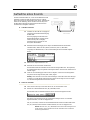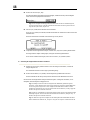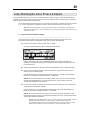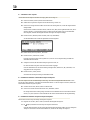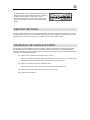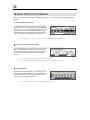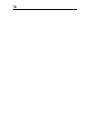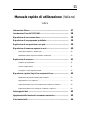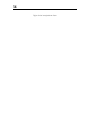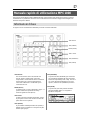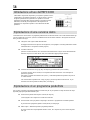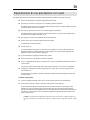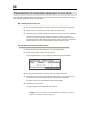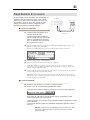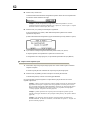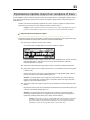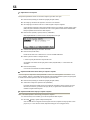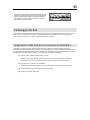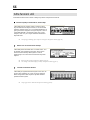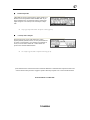La page est en cours de chargement...
La page est en cours de chargement...
La page est en cours de chargement...
La page est en cours de chargement...
La page est en cours de chargement...
La page est en cours de chargement...
La page est en cours de chargement...
La page est en cours de chargement...
La page est en cours de chargement...
La page est en cours de chargement...
La page est en cours de chargement...
La page est en cours de chargement...
La page est en cours de chargement...
La page est en cours de chargement...
La page est en cours de chargement...
La page est en cours de chargement...
La page est en cours de chargement...
La page est en cours de chargement...
La page est en cours de chargement...
La page est en cours de chargement...
La page est en cours de chargement...
La page est en cours de chargement...
La page est en cours de chargement...
La page est en cours de chargement...
La page est en cours de chargement...
La page est en cours de chargement...
La page est en cours de chargement...
La page est en cours de chargement...
La page est en cours de chargement...
La page est en cours de chargement...
La page est en cours de chargement...
La page est en cours de chargement...

27
Guide d’utilisation simplifié (Français)
Table des matières
Renseignements généraux ……......................................................................
Tutoriel sur le MPC1000 ...............................................................................
Faire la lecture d’une piste de démonstration ................................................
Faire la lecture d'un programme prédéfini ....................................................
Faire l'enregistrement d’une performance à l’aide des pads ...........................
Faire la lecture en série de plusieurs séquences ..............................................
Sélection des séquences en temps réel ........................................................................
Faire la lecture des séquences dans l’ordre sélectionné ...............................................
L'enregistrement d’un son .............................................................................
Préparation de l’enregistrement .....................................................................................
Lancement de l’enregistrement .....................................................................................
Affectation du son enregistré à un pad ..........................................................................
Lecture en boucle d'un échantillon de phrase ...............................................
Réglage des points de départ et de fin de boucle de l’échantillon .................................
Enregistrement sur une séquence .................................................................................
Réglage identique du nombre de mesures pour les échantillons et les séquences …..
Réglage identique du tempo pour les échantillons et les séquences ............................
Sauvegarde des données ................................................................................
Désactiver la fonction de chargement automatique (autoload) .......................
Autres fonctions utiles ...................................................................................
29
30
30
30
31
32
32
32
33
33
33
34
35
35
36
36
36
37
37
38

28
Cette page a été laissée vierge intentionnellement.

29
MPC1000 Guide d’utilisation simplifié
Voici la STATION DE PRODUCTION MUSICALE MPC1000. Ce guide d’utilisation simplifié explique le fonctionnement
de base de la MPC1000 pour que vous puissiez commencer à jouer plus rapidement. Pour de plus amples renseignements,
voir le Operator’s Manual.
Renseignements généraux
Vous trouverez ci-dessous l’information nécessaire pour commencer à utiliser la MPC1000.
Touches des
fonctions
Touche [MODE]
Molette [DATA]
Touches de
déplacement du
curseur
Touche
[WINDOW]
Touche [MAIN]
• Touches des fonctions
Il y a six touches (F1 à F6) alignées sous l’écran ACL (à
cristaux liquides) pour les différentes fonctions. Ces
touches correspondent chacune à une des six fonctions
qui sont affichées au bas de l’écran ACL. Les fonctions
que chaque bouton représente changent selon les options
affichées sur l'écran à cristaux liquides.
• Touche [MODE]
Il est possible de changer de mode en appuyant sur la
touche [ MODE ] et en tapant sur un pad. Le mode
correspondant au pad est affiché au-dessus de chaque
pad.
• Molette [ DATA ]
L’emplacement du curseur s’appelle un champ. Il est
possible de modifier les réglages du champ sélectionné
en tournant la molette [ DATA ].
• Touches de déplacement du curseur
La partie surlignée de l’écran s’appelle le curseur. Il est
possible de déplacer le curseur à l’écran à l'aide des
touches sur le panneau de commande.
• Touche [WINDOW]
La touche [ WINDOW ] permet de visionner la
fenêtre des paramètres de réglages pour le champ
sélectionné. Cette option n'est pas disponible pour
tous les champs. S'il y a des paramètres de réglages
pour le champ sélectionné, le voyant DEL de la
touche [ WINDOW ] sera allumé.
• Touche [MAIN]
Lorsqu’enfoncée, cette touche appelle la fenêtre
principale de la MPC1000 d’où il est possible
d’enregistrer et de faire la lecture des séquences.

30
Tutoriel sur le MPC1000
La MPC1000 est dotée d'une section échantillonneur, à partir de laquelle il est
possible d'enregistrer et d'écouter les sons et d'une section séquenceur, d’où il
est possible d’enregistrer sa performance, et des pads qui servent à jouer des
sons. Vous enregistrez votre performance à l'aide du séquenceur et faites
jouer les sons de l’échantillonneur à l'aide des séquences enregistrées. Les
données de performance (données MIDI) sont envoyées par les pads au
séquenceur, puis vers l’échantillonneur. L'échantillonneur joue les sons des
données de performance.
SORTIE STÉRÉO
PAD ÉCHANTILLONNEUR
SÉQUENCEUR
CASQUE D’ÉCOUTE
Faire la lecture d’une piste de démonstration
La MPC1000 a une piste de démonstration et un programme prédéfini dans sa mémoire interne et charge automatiquement les
données lorsque l’appareil est mis sous tension. C'est la fonction d’autochargement (Autoload). Pour refaire la lecture de la piste de
démonstration, suivre les indications suivantes :
01. Branchez votre casque d’écoute à l’entrée pour casque d’écoute (PHONES) de la MPC1000.
Pour plus d’information, veuillez consulter la section intitulée « Connecting the MPC1000 to external Audio/MIDI
device » à la page 5 du Operator’s Manual.
02. Mettre la MPC1000 sous tension.
Lorsque la MPC1000 est sous tension, l’écran de démarrage s’affiche et les données internes se chargent
automatiquement. Une fois les données chargées, la fenêtre principale (MAIN) est affichée.
03. Assurez-vous que « 01-DJ_Hip_Hop » est sélectionné dans le champ Sq et appuyez sur la touche [ PLAY START ].
En appuyant sur la touche [ PLAY START ] la piste de démonstration débute. Pour arrêter la lecture de la piste,
appuyez sur la touche [ STOP ]. Lorsque vous appuyez de nouveau sur la touche [ PLAY ], la MPC1000
recommencera la lecture à l’endroit où vous l’avez arrêté.
Une fois que vous aurez terminé la lecture de « 01-DJ_Hip_Hop », essayez de faire jouer une autre piste. Il est
possible de sélectionner une autre piste en tournant la molette [ DATA ] dans le champ Sq.
Faire la lecture d'un programme prédéfini
Essayons de faire la lecture d’un programme prédéfini à l’aide des pads. Vous pouvez faire l’écoute du programme sélectionné dans
le champ Pgm de la fenêtre MAIN en tapant le pad.
01. Selectionnez une des séquences inutilisées (unused) dans le champ Sq.
(Unused) signifie que la séquence n’est pas utilisée.
02. Utilisez les touches de déplacement du curseur pour aller au champ Pgm et sélectionnez celui que vous désirez
écouter.
Vous pouvez sélectionner un programme en tournant la molette [ DATA ] dans le champ Pgm.
03. Tapez le pad. La MPC1000 fait jouer le programme prédéfini.
Il est possible de jouer avec 64 pads en utilisant les banques de pads de A à D, cependant les échantillons ne peuvent
être assignés à tous les pads.

31
Faire l'enregistrement d’une performance à l’aide des pads
Pour enregistrer une performance à une séquence en utilisant le programme prédéfini, procédez de la manière suivante :
01. Pour afficher la page principale, appuyez sur la touche [ MAIN ].
02. Dans le champ Sq, sélectionnez une séquence sur laquelle enregistrer la performance.
Vous pouvez choisir n'importe quelle séquence pour enregistrer une performance, mais pour les besoins de la
cause, choisissez une séquence « inutilisée ».
03. Dans le champ Tr, sélectionnez une piste sur laquelle enregistrer la performance.
Les données de performance seront enregistrées sur une piste sur la séquence. Vous pouvez choisir n'importe
quelle piste pour enregistrer une performance, mais pour les besoins de la cause, choisissez la piste « Tr : 01 ».
04. Vous pouvez sélectionner un programme dans le champ Pgm.
05. Appuyez sur la touche [ PLAY START ] tout en maintenant la touche [ REC ] enfoncée.
L'enregistrement débute après 4 coups.
06. Jouez les pads au rythme des clics.
Dans le programme par défaut, la séquence est réglée à 2 mesures. Après avoir enregistré pendant 2 mesures,
la MPC1000 fait rejouer la performance qu’elle vient d’enregistrer. Si vous faites une autre performance avec
les pads, vous pouvez l’ajouter à celle que vous venez d’enregistrer. Cela s’appelle l’enregistrement
fractionné (over dub).
07. Pour arrêter l'enregistrement fractionné, appuyez sur la touche [ STOP ].
08. Appuyez sur la touche [ PLAY ] pour faire l'écoute de l’enregistrement.
09. Si vous n'aimez pas la performance, vous pouvez en faire une nouvelle en appuyant sur la touche [ REC ] et
[ PLAY START ] simultanément.
Ceci à pour effet d’effacer les données de la performance enregistrée précédemment et de recommencer
l’enregistrement.
10. Pour ajouter la nouvelle performance aux données déjà enregistrées, appuyez sur la touche [PLAY START]
tout en maintenant la touche [OVER DUB] enfoncée.
Ceci à pour effet de faire rejouer la performance enregistrée et d'ajouter la nouvelle performance à cette
dernière à l’aide des pads.
Effacer un pad :
11. Commencez l’enregistrement fractionné en appuyant sur la touche [PLAY START] tout en maintenant la
touche [OVER DUB] enfoncée.
12. Enfoncez le pad que vous désirez effacer, tout en maintenant enfoncée la touche [ERASE].
Uniquement la section commençant où vous avez enfoncé la touche [ERASE] et le pad, et finissant où vous les
avez relâchés est effacée de l'enregistrement. En appuyant sur le pad au bon moment, vous pouvez effacer les
données de performance de certaines portions de la phrase. Si vous sélectionnez une autre séquence dans le
champ Sq, vous pouvez enregistrer séparément une nouvelle performance. En faisant rejouer ces séquences
ensemble, vous pouvez créer une chanson.
Conseil : Vous pouvez régler la durée de la séquence dans le champ Bar, et la signature temporelle dans
le champ Tsig. Pour de plus amples renseignements, voir la section « Sequence feature » à la page 12,
dans le chapitre 3 du Operator’s Manual.

32
Faire la lecture en série de plusieurs séquences
Il y a deux façons de faire la lecture en série de plusieurs séquences. Vous pouvez choisir les séquences à jouer en temps réel,
ou programmer l’ordre des séquences en mode SONG.
Sélection des séquences en temps réel
01. Dans le champ Sq dans la fenêtre principale (MAIN), sélectionnez la séquence que vous désirez écouter
en premier.
02. Appuyez sur la touche [PLAY START] pour faire l'écoute de la séquence.
03. Selectionnez le champ Sq durant la lecture pour sélectionner la prochaine séquence à écouter.
Sélectionner une séquence dans le champ Sq durant la lecture permet d’appeler le champ Next d’où
il est possible de choisir la prochaine séquence. Après avoir fait rejouer entièrement la séquence, la
MPC1000 commence la lecture de la séquence sélectionnée dans le champ Next. En répétant cette
étape, vous pouvez faire rejouer plusieurs séquences les unes après l’autre.
Faire l'écoute des séquences dans l’ordre sélectionné
Pour faire la lecture des séquences dans l’ordre sélectionné, utilisez le mode SONG.
01. Appuyez sur la touche [ MODE ] et ensuite sur [ PAD 16 ] (SONG).
Ceci permet d'appeler la fenêtre SONG d’où vous pouvez choisir l’ordre des séquences à faire
rejouer.
02. Dans le champ Song, sélectionnez une piste inutilisée (unused).
03. Sélectionnez le champ (end of song) en appuyant sur la touche de déplacement du curseur et en
choisissant la prochaine séquence à faire jouer à l’aide de la molette [DATA].
Pour assigner un ordre aux séquences, répétez cette étape.
04. Appuyez sur la touche [ PLAY START ].
L’ordre des séquences sera tel que vous l’avez spécifié.
Conseil : Pour de plus amples renseignements sur le mode SONG, voir la section
« Song Mode » à la page 37, dans le chapitre 6 du Operator’s Manual.

33
L'enregistrement d’un son
Dans cette section, vous apprendrez comment enregistrer les sons dans la
MPC1000 et comment les assigner afin de pouvoir les rejouer avec les
pads. De cette façon, vous n’êtes pas restreint aux sons préenregistrés de
la MPC1000. Les indications ci-dessous vous expliquent comment faire
pour enregistrer un signal analogique provenant d’un lecteur CD branché
dans l’entrée RECORD IN sur le panneau arrière de la MPC1000.
Préparation de l’enregistrement
01. Branchez la sortie LINE OUT du lecteur CD à
l’entrée RECORD IN de la MPC1000.
LECTEUR DE DISQUES COMPACTS
SORTIE LIGNE
L'entrée analogique de la MPC1000 est une prise de casque d’écoute standard, alors que la sortie
du lecteur CD est probablement une prise RCA double. Pour brancher le lecteur CD, vous aurez
besoin de deux câbles à connecteurs RCA à TS de ¼ po.
02. Une fois que vous avez branché la sortie audio du lecteur CD à l’entrée RECORD IN de la MPC1000,
appuyez sur la touche [ MODE ] et ensuite sur [ PAD 5 ] (RECORD).
Ceci permet d'appeler la fenêtre RECORD d’où vous pouvez modifier le réglage de
l’enregistrement.
03. Sélectionner le champ Input, puis ANALOG.
04. Sélectionnez le champ Time et réglez la durée de l’enregistrement.
La MPC1000 cesse d’enregistrer d’après la durée réglée dans ce champ. Nous vous recommandons
de prévoir une durée un peu plus longue que la durée réelle de l’enregistrement. Il est également
possible d'arrêter l’enregistrement manuellement.
05. Vérifiez le niveau d’enregistrement en faisant jouer le CD. Vérifiez le vumètre (level meter) à l’écran et
faites l'ajustement du niveau à l'aide du bouton [ REC GAIN ].
Important : Si le vumètre indique que le niveau est trop élevé (extrémité droite), le son sera
déformé, mais si le niveau sonore est trop bas, l'échantillon contiendra beaucoup de bruit. Réglez le
niveau au plus élevé possible sans atteindre l’extrémité droite.
Lancer l'enregistrement
06. Préparez le lecteur CD à la piste que vous désirez enregistrer.
07. Appuyez sur la touche [ F6 ] (RECORD) tout en étant dans la fenêtre RECORD.
La MPC1000 passera en mode enregistrement et le bas de votre écran devrait ressembler à celui
ci-dessous :
Indiquant que la MPC1000 est en attente du signal entrant. L'enregistrement débutera
automatiquement lorsque le lecteur CD commencera la lecture.
Appuyer sur la touche [ F5 ] (CANCEL) permet de désactiver le mode enregistrement et permet de
remettre la MPC1000 à son état initial.
Appuyer sur la touche [ F6 ] (START) permet de lancer manuellement l’enregistrement avant
que le lecteur CD commence la lecture.
Remarque : Si vous appuyez sur la touche [ F6 ] (RECORD) lorsque un son joue
déjà, la MPC1000 commence l’enregistrement aussi tôt que vous appuyez sur la
touche.

34
08. Appuyez sur la touche de mise en marche (PLAY) du lecteur CD.
La MPC1000 lance l’enregistrement automatiquement lorsque le lecteur CD commence la lecture et
le bas de votre écran devrait ressembler à celui ci-dessous :
Conseil : Si le niveau d’enregistrement est trop bas lorsque le lecteur CD lance la lecture, il se peut
que la MPC1000 ne commence pas l’enregistrement. Si tel est le cas, retournez à l'étape 5 et ajustez
de nouveau le niveau à l’aide du bouton [ REC GAIN ].
09. Appuyez sur la touche [ F6 ] (STOP) pour arrêter l’enregistrement.
Si vous n'appuyez pas sur la touche [ F6 ] (STOP), la MPC1000 cessera l’enregistrement en
fonction de la durée réglée dans le champ Time.
Lorsque la MPC1000 a terminé l’enregistrement, la fenêtre Keep (garder) ou Retry (réessayer) est
alors affiché.
10. Vous pouvez vérifier l’échantillon enregistré en appuyant et en maintenant la touche [ F4 ] (PLAY)
enfoncée.
L'échantillon enregistré rejouera jusqu’à ce que vous relâchiez la touche.
Si vous n'aimez pas l’enregistrement, vous pouvez l’effacer en appuyant sur la touche [ F2 ]
(RETRY).
Assignation du son enregistré à un pad
11. Sélectionnez le champ Assign to pad avec le curseur et tapez sur le pad auquel vous voulez assigner
l’échantillon.
Le numéro de ce pad devrait être affiché dans le champ Assign to pad.
12. Appuyez la touche [ F5 ] (KEEP) pour sauvegarder l'échantillon au pad sélectionné.
La fenêtre Keep ou Retry est alors remplacée par la fenêtre RECORD.
Vous pouvez maintenant faire l'écoute de l'échantillon enregistré à l’aide du pad. Tapez le pad pour
vous assurer que le son enregistré peut être entendu.
Conseil : Les échantillons seront assignés aux pads du programme sélectionné dans le champ Pgm
de la fenêtre MAIN.. Pour assigner les échantillons à un nouveau programme, vous devez créer un
nouveau programme en mode PROGRAM et le sélectionner dans le champ Pgm de la fenêtre MAIN
avant de procéder à l’assignation. Pour de plus amples renseignements sur comment créer un
nouveau programme, voir la section « Creating a program » à la page 66 du Operator’s Manual.
Conseil : Vous pouvez rejouer seulement une partie de l'échantillon en modifiant les points de
repère de départ et de fin. Pour de plus amples renseignements, voir la section « Setting the loop »
à la page 64 du Operator’s Manual.
Conseil : Il est possible de modifier l’assignation de l'échantillon ou de modifier la méthode de
lecture en mode PROGRAM. Pour de plus amples renseignements, voir la section « Program » à la
page 66, dans le chapitre 12 du Operator’s Manual.

35
Lecture en boucle d'un échantillon de phrase
Dans cette section, vous apprendrez comment créer une séquence à l’aide d’un échantillon de phrase. Pour maîtriser
l’échantillon de phrase avec la fonction de séquence, vous devez ajuster les points de repère de l’échantillon et régler ensuite
le tempo de la séquence au tempo de la phrase.
Suivez les indications de la section « Enregistrement d’un son » à la page 5 et enregistrez un échantillon de phrase.
Pour faire rejouer la boucle en suivant le rythme, enregistrez par mesures (1 mesure, 2 mesures...).
Conseil : Lorsque vous enregistrez une phrase, commencez l’enregistrement un peu avant le début et arrêtez-le
un peu après la partie que vous désirez utilisée. De cette façon, vous vous assurez que vous avez enregistré
toute la partie désirée.
Réglage des points de repère de l'échantillon
Pour faire rejouer la boucle en suivant le rythme, vous devez ajuster les points de repère de départ et de fin pour ne
faire jouer que la partie désirée de l’échantillon. Pour régler les points de repère de départ et de fin, utilisez le mode
TRIM.
01. Appuyez sur la touche [ MODE ] et ensuite sur [ PAD 6 ] (TRIM).
Ceci permet d’entrer en mode TRIM et où il est possible de modifier les échantillons.
En mode TRIM, vous pouvez régler le point de repère de départ dans le champ St et de fin dans le champ
End de la fenêtre TRIM. La forme d'ondes sera mise en relief à partir du point de repère de départ réglé
jusqu’au point de repère de fin et la MPC1000 ne jouera que cette partie.
02. Sélectionnez le champ Sample dans le coin supérieur gauche, puis l’échantillon que vous désirez
modifier.
03. Sélectionnez le champ St (départ) et réglez le point de repère de départ. Vous pouvez modifier le point
de repère de départ en tournant la molette [ DATA ].
Réglez ce point de repère pour que le premier battement de la phrase joue lorsque vous taperez sur le pad.
Vous pouvez vérifier le son en tapant sur un des pads (1 à 12).
Remarque : Si vous réglez le point de départ trop tôt (valeur plus petite), un peu plus de temps peut
s’écouler avant que le premier battement joue après que vous ayez tapé sur le pad. Si vous réglez le
point de départ trop tard (valeur plus grande), il se peut que le premier battement ne joue pas.
04. Sélectionnez le champ End et réglez le point de repère de fin. Vous pouvez modifier le point de repère
de fin en tournant la molette [ DATA ].
Réglez ce point de repère de façon à ce que lorsque vous taperez sur le pad, la lecture de la phrase
s'arrête. Vous pouvez vérifier le son en tapant sur un des pads (1 à 12).
Remarque : Si vous réglez le point de départ trop tôt (valeur plus petite), la lecture peut s'arrêter
avant la fin de la phrase. Si vous réglez le point de départ trop tard (valeur plus grande), il se peut
que le signal contienne du bruit ou des silences à la fin de la phrase.
Conseil : Si vous maintenez [ PAD 13 ] enfoncé lorsque vous êtes sur la fenêtre TRIM,
la MPC1000 fera la lecture de l’échantillon du point de départ jusqu’au point de fin en
continu (lecture en boucle). Utilisez cette fonction pour vérifier si vous avez bien réglé
vos points de repère. Si vos points de repère ne sont pas réglés correctement, la phrase
ne joue pas en suivant le rythme.

36
Enregistrement sur une séquence
Pour boucler la phrase avec la séquence, suivre les indications suivantes :
01. Pour afficher la page principale, appuyez sur la touche [ MAIN ].
02. Dans le champ Sq, sélectionnez une séquence inutilisée (unused).
03. Dans le champ Pgm, sélectionnez la piste à laquelle vous avez assigné l’échantillon enregistré.
Vous pouvez enregistrer la séquence en temps réel en appuyant sur la touche [ PLAY START ] tout en
enfonçant la touche [ REC ]. Pour cet exercice, nous allons inscrire un évènement avec l'enregistrement
par étapes en mode STEP EDIT pour faire l'écoute de la phrase au début de la séquence.
04. Appuyez sur la touche [ MODE ] et ensuite sur [ PAD 14 ] (STEP EDIT).
Dans la fenêtre STEP EDIT, les données de performance du pad sont listées.
05. Tournez la molette [ DATA ] pour sélectionner « 001.01.00 ».
06. Appuyer sur la touche [ OVER DUB ].
Le voyant DEL de la touche sera allumé, indiquant que vous êtes en mode STEP EDIT.
07. Tapez sur un pad qui contient un échantillon de phrase.
L'évènement de ce pad sera entré à 001.01.00.
Si par mégarde, vous tapiez le mauvais pad, appuyez sur la touche [ F4 ] (DELETE). L'évènement sera
effacé.
08. Appuyez sur la touche [ STOP ].
Ceci désactive le mode STEP EDIT.
Réglage identique du nombre de mesures pour l’échantillon et la séquence
Chaque nouvelle séquence est réglée par défaut à 2 mesures. Si la phrase enregistrée contient également 2 mesures,
il n'y a pas de problème. Cependant, si le nombre de mesures de la phrase est différent de celui de la séquence,
vous devez ajuster le nombre de mesures de la séquence pour qu’il soit identique à celui de la phrase.
09. Pour afficher la page principale, appuyez sur la touche [ MAIN ].
10. Sélectionnez le champ Bar et appuyez sur la touche [ WINDOW ].
La fenêtre Change Bars est alors affichée. Réglez le nombre de mesure dans le champ New Bars, et
appuyez sur la touche [ F5 ] (DO IT).
Ceci ferme la fenêtre et modifie la durée de la séquence.
Réglage identique du tempo pour l’échantillon et pour la séquence
Finalement, vous devez régler le tempo des échantillons et des séquences afin qu'ils soient identiques
11. Appuyez sur la touche [PLAY START] pour faire l'écoute de la séquence.
12. Dans le champ (tempo), réglez le tempo de la séquence.
Si la fin de la phrase chevauche le début de la prochaine phrase, ralentissez le tempo (valeur plus petite),
s’il y a des silences entre les phrases, augmentez le tempo (valeur plus grande).

37
La MPC1000 est également dotée de la fonction Patched Phrase
qui permet à l’échantillon de phrase de suivre le tempo de la
séquence lorsque celle-ci est modifiée. Pour de plus amples
renseignements, voir la section « Dividing a phrase sample to
several Regions » à la page 59 du Operator’s Manual.
Sauvegarde des données
Les données et l’audio que vous ajoutez à la MPC1000 sont effacés lorsque vous fermez l’appareil, sauf si vous les
sauvegardez. Si vous désirez garder les données, suivez les indications dans la section « Save / Load » à la page 89 du
Operator’s Manual, ou dans la section « Connecting the MPC1000 to your computer » à la page 98.
Désactiver la fonction de chargement automatique (Autoload)
La MPC1000 est conçue de la même façon que les autres échantillonneurs de la gamme MPC. Cependant, la MPC1000 est
programmée pour charger automatiquement le fichier des préréglages lors de la mise en marche, pour que vous puissiez jouer
immédiatement avec les pads. Il est possible de désactiver cette fonction pour que la MPC1000 ne charge pas le fichier des
préréglages. Dans ce cas, vous devrez charger manuellement les échantillons ou encore enregistrer des échantillons sur la
MPC1000.
01. Appuyez sur la touche [ MODE ] et ensuite sur [ PAD 2 ] (LOAD).
Lorsque vous appuyez sur la touche [ MODE ], le voyant DEL s’allume indiquant que vous pouvez
sélectionner un mode. Si vous appuyez sur [ PAD 2 ] (LOAD) lorsque le voyant DEL est allumé, la page
LOAD s’affiche.
02. Dans le champ LOAD from, appuyez sur la touche [ WINDOW ].
Ceci permet d'appeler la fenêtre Load Setup, d’où vous pouvez régler la fonction Autoload.
03. Sélectionnez OFF dans le champ Autoload et appuyez sur la touche [ F4 ] (CLOSE).
04. Mettre la MPC1000 hors tension, puis de nouveau sous tension.

38
Autres fonctions utiles
La MPC1000 est dotée de plusieurs fonctions très intéressantes et originales pour vous aider dans la production musicale.
Voir la section « Dividing a phrase sample to several regions » à la page 59 du Operator’s Manual.
Voir la section « Effects » à la page 83, dans le chapitre 14 du Operator’s Manual.
Voir la section « Setting a LFO (Low Frequency Oscillator » à la page 77 du Operator’s Manual.
Voir la section « Mixer Automation » à la page 80 du Operator’s Manual.
Patched Phrase/Sliced Sample
La MPC1000 vous permet de diviser un échantillon de phrase en
plusieurs zones. Après avoir divisé l’échantillon, il y a deux
façons de l’utiliser. La première, « SLICED SAMPLES » vous
permet d’assigner chaque zone divisée à un échantillon en
particulier. La deuxième, « Patched Phrase » garde la phrase
entière, mais permet de modifier le tempo de la phrase plus tard.
Effet et LFO avec synchronisation du tempo
La MPC1000 est dotée de deux effets stéréo et un effet général.
Dans les types d'effets, certains paramètres dans Flying Pan/Delay
peuvent être synchronisé au tempo de la séquence. Le LFO dans
le programme peut être synchronisé également au tempo de la
séquence.
Automatisation du mixage
La MPC1000 peut enregistrer des informations telles que le niveau
et le panoramique, que vous pouvez modifier à l'aide de
potentiomètres et boutons Q-Link durant l’enregistrement de la
séquence et les reproduire durant la lecture.

39
Voir la section « Input Thru Function » à la page 81 du Operator’s Manual
Voir la section « Chapter 8 : Q-Link Slider » à la page 44, dans le chapitre 8 du Opertor’s Manual .
Ce guide explique le fonctionnement de base de la MPC1000. La MPC1000 est dotée d’encore beaucoup plus de fonctions
vous permettant de créer des pièces musicales originales. Veuillez lire le Operator’s Manual pour connaître toutes les
fonctions et pour en apprendre davantage sur le fonctionnement de la MPC1000.
Nous vous souhaitons beaucoup de plaisir avec la MPC1000!
7-51-0225-B
Fonction Input Thru
La MPC1000 peut mixer le signal audio entrant provenant de
l’entrée REC IN ou DIGITAL IN tout en faisant la lecture interne.
Vous pouvez également contrôler le niveau, le panoramique, la
fréquence de coupure et la résonance en temps réel du signal
entrant à l’aide des potentiomètres et boutons Q-Link
Potentiomètres et boutons Q-Link
En utilisant les potentiomètres et les boutons Q-Link, vous pouvez
contrôler le filtre, la syntonisation, etc. à l’aide d’un pad et d’un
potentiomètre ou d’un bouton. Pour contrôler un paramètre d’un
pad, il y a feux façons de faire, « NOTE ON » et « REAL TIME ».
La page est en cours de chargement...
La page est en cours de chargement...
La page est en cours de chargement...
La page est en cours de chargement...
La page est en cours de chargement...
La page est en cours de chargement...
La page est en cours de chargement...
La page est en cours de chargement...
La page est en cours de chargement...
La page est en cours de chargement...
La page est en cours de chargement...
La page est en cours de chargement...
La page est en cours de chargement...
La page est en cours de chargement...
La page est en cours de chargement...
La page est en cours de chargement...
La page est en cours de chargement...
La page est en cours de chargement...
La page est en cours de chargement...
La page est en cours de chargement...
La page est en cours de chargement...
La page est en cours de chargement...
La page est en cours de chargement...
La page est en cours de chargement...
La page est en cours de chargement...
La page est en cours de chargement...
La page est en cours de chargement...
La page est en cours de chargement...
La page est en cours de chargement...
-
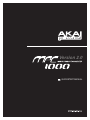 1
1
-
 2
2
-
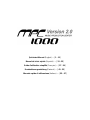 3
3
-
 4
4
-
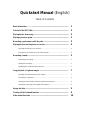 5
5
-
 6
6
-
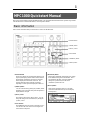 7
7
-
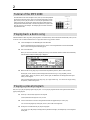 8
8
-
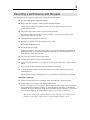 9
9
-
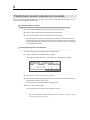 10
10
-
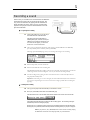 11
11
-
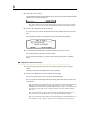 12
12
-
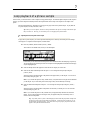 13
13
-
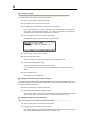 14
14
-
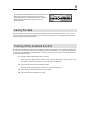 15
15
-
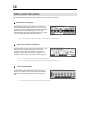 16
16
-
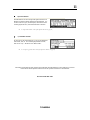 17
17
-
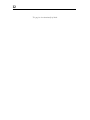 18
18
-
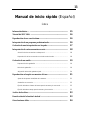 19
19
-
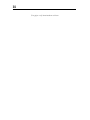 20
20
-
 21
21
-
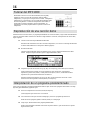 22
22
-
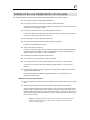 23
23
-
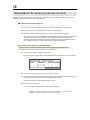 24
24
-
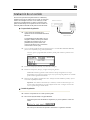 25
25
-
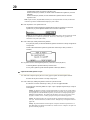 26
26
-
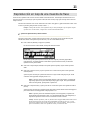 27
27
-
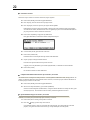 28
28
-
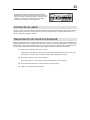 29
29
-
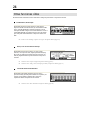 30
30
-
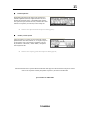 31
31
-
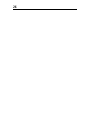 32
32
-
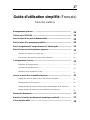 33
33
-
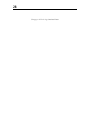 34
34
-
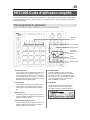 35
35
-
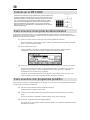 36
36
-
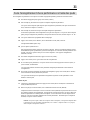 37
37
-
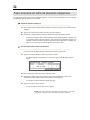 38
38
-
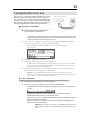 39
39
-
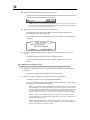 40
40
-
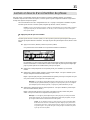 41
41
-
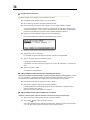 42
42
-
 43
43
-
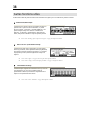 44
44
-
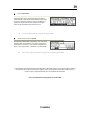 45
45
-
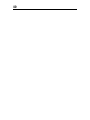 46
46
-
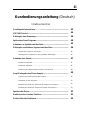 47
47
-
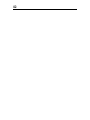 48
48
-
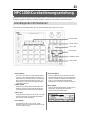 49
49
-
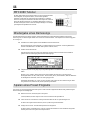 50
50
-
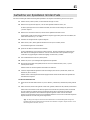 51
51
-
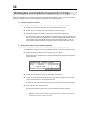 52
52
-
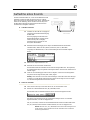 53
53
-
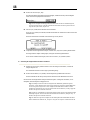 54
54
-
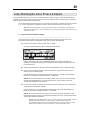 55
55
-
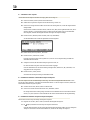 56
56
-
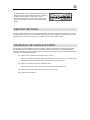 57
57
-
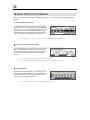 58
58
-
 59
59
-
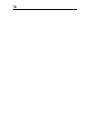 60
60
-
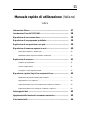 61
61
-
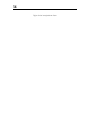 62
62
-
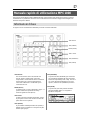 63
63
-
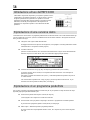 64
64
-
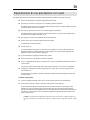 65
65
-
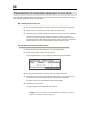 66
66
-
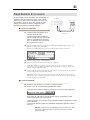 67
67
-
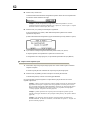 68
68
-
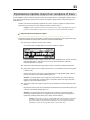 69
69
-
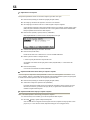 70
70
-
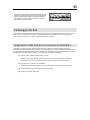 71
71
-
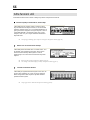 72
72
-
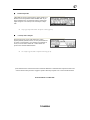 73
73
-
 74
74
Akai MPC1000 V2.0 Le manuel du propriétaire
- Taper
- Le manuel du propriétaire
- Ce manuel convient également à
dans d''autres langues
- italiano: Akai MPC1000 V2.0 Manuale del proprietario
- English: Akai MPC1000 V2.0 Owner's manual
- español: Akai MPC1000 V2.0 El manual del propietario
- Deutsch: Akai MPC1000 V2.0 Bedienungsanleitung